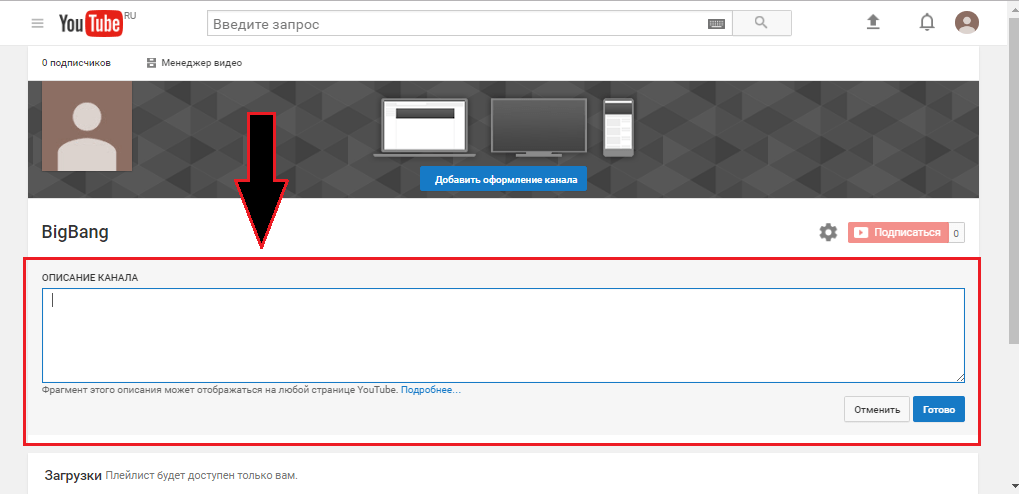Содержание
Настраиваем главную страницу YouTube-канала: правила оформления и рекомендации
Чтобы понимать, что вы можете реализовать на главной странице канала, необходимо знать все возможности, которые дает YouTube.
О них и поговорим.
1) Шапка канала
Именно этот инструмент помогает выделиться среди конкурентов, проработать брендинг и вообще запомниться зрителю.
Как загрузить данную картинку?
Нажимаем на кнопку «Настроить вид канала», выбираем «Изменить оформление канала».
Требования к изображению, которые необходимы для качественного отображения на всех устройствах (ПК, мобильные устройства, телевизор) указаны при загрузке: разрешение 2560х1440, размер файла не должен превышать 6 мб.
2) Кликабельные ссылки
Кликабельные ссылки необходимы для связки площадок, на которых вы присутствуете.
Как их настроить?
Нажимаем на кнопку «Настроить вид канала», переходим в раздел «О канале» и перемещаемся в раздел «ссылки». Всего можно поместить на главной странице канала 5 кликабельных ссылок, а в раздел «О канале» можно внести максимум 15 ссылок.
3)Трейлер канала/Последнее видео
«Трейлер канала» показывается новым зрителям, которые еще не стали вашими подписчиками. В этом видео стоит показать, о чем ваш канал. Какой формат выбрать для этого ролика, решать только вам.
Какое видео разместить для зрителей, которые уже стали подписчиками вашего канала?
Любое на ваш выбор, но как правило, это последнее видео, которое было опубликовано на вашем канале.
Как это сделать?
Переходим в раздел «Настроить вид канала». Здесь есть разделы «Для подписчиков» и «Для новых зрителей».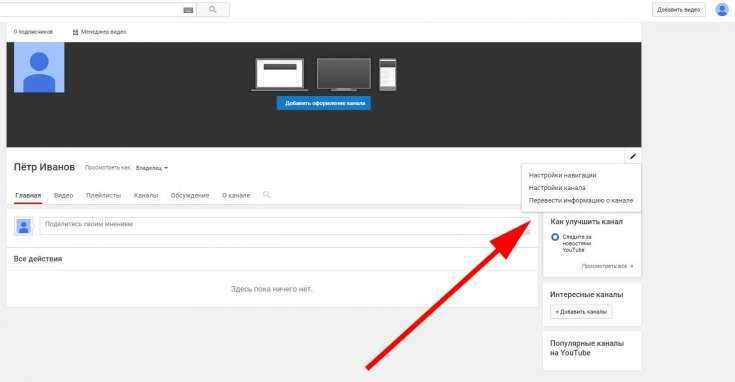 Нажимаем кнопку «изменить» и выбираем то видео, которое требуется для отображения. Далее жмем кнопку «готово».
Нажимаем кнопку «изменить» и выбираем то видео, которое требуется для отображения. Далее жмем кнопку «готово».
4) Плейлисты
На главной странице канала можно разместить только 10 плейлистов.
Когда добавите все необходимые плейлисты, не забывайте просматривать аналитику. Таким образом вы поймете, какой плейлист пользуется большим интересом. После этого вы сможете перенести его выше. Для чего? Чтобы повысить вовлечение пользователей, а это один из главных показателей для YouTube.
Разместить плейлист можно как горизонтально, так и вертикально. Переместить плейлист можно, нажав на кнопку с изображением стрелки.
5) Рекомендованные каналы
В этот раздел вы можете добавить ваши каналы другой тематики или партнерские каналы.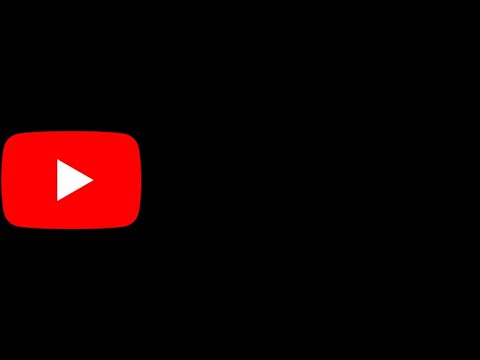
Как их добавить? Нажимаем на кнопку «редактирование»-«изменить модуль».
Здесь вы можете дать название разделу (например, «партнеры») и добавить ссылку на партнерский канал, а также переместить каналы в том порядке, который требуется именно вам. Для завершения действий нажимаем кнопку «Готово».
На канале Webcom Academy теме продвижения в Youtube посвящен отдельный плейлист.
Смотрите и используйте!
|
|
Статью подготовил Сергей Лысенко, ведущий спикер Webcom Academy. |
Поделиться с друзьями:
как добавить на главную страницу
Стремитесь сделать свой интернет-магазин максимально популярным? Тогда вам точно не обойтись без роликов, размещенных на YouTube.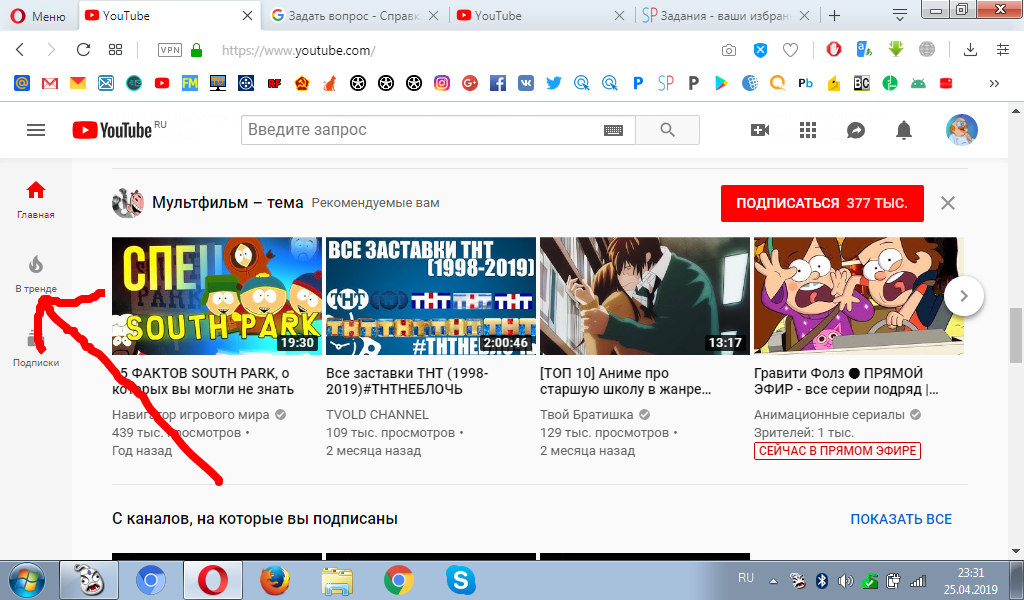 Вот только, если ютубовский канал будет существовать отдельно от сайта, где непосредственно осуществляются онлайн-продажи, нужный эффект достигнут не будет. Нужно взаимно интегрировать обе системы.
Вот только, если ютубовский канал будет существовать отдельно от сайта, где непосредственно осуществляются онлайн-продажи, нужный эффект достигнут не будет. Нужно взаимно интегрировать обе системы.
С этой целью разработчики конструктора 1os организовали возможность добавлять продающие ролики на главную страницу вашего магазина. Сделать это несложно, действия самые простые. Читайте инструкцию и повторяйте за нами!
Нужные настройки находятся здесь
Для начала необходимо выполнить стандартный вход. Он подробно расписан в соответствующей инструкции — просто пройдите все этапы, соблюдая их последовательность и внимательно выполняя каждый шаг. После попадания в служебный раздел сайта найдите слева верху кнопку с пиктограммой быстрых настроек. При ее нажатии вы переходите в административную панель магазина:
Она перебросит вас на панель быстрых настроек. Кстати, если вы решите скрыть эту панель, нажмите на «крестик» справа вверху.
Обращаем внимание на вертикальное меню слева и нажимаем пункт «ГЛАВНАЯ»:
Именно здесь находятся нужные нам опции для настройки видео на главной странице сайта.
Откуда возьмется блок с видео
После нажатия на пункт «ГЛАВНАЯ» открылась панель настроек. Пролистаем ее вниз и нажмем на «мигрирующий» плюсик:
Открылась форма выбора нового блока, который вы можете добавить на главную страницу своего магазина. Выберите один из вариантов блоков с участием видео:
Например, вы остановили свой выбор на первом варианте. Нажмите на него. Результат сразу же проявится на главной странице и будет выглядеть вот так:
Как сюда загрузить видео с YouTube
Теперь, оставаясь на главной странице своего сайта, проведите курсором по экрану. Вы заметите, что возле того или иного блока по мере его перемещения появляется рамка. Добейтесь того, чтобы она появилась вокруг только что созданного вами блока под видеоролики. Теперь нажмите возникшую справа кнопку «РЕДАКТИРОВАТЬ»:
На первый взгляд ничего не изменилось, однако, редактирование уже доступно. Кликните по любому из «видео окон». Обратите внимание: слева вверху над блоком видео появилась маленькая панель с разнообразными функциями. Нажмите на крайнюю справа пиктограмму:
Нажмите на крайнюю справа пиктограмму:
Появилась панель для вставки ссылки на видеоролик с YouTube:
Зайдите на ютуб, выберите ролик, который хотите залить к себе на сайт. Нажмите под роликом кнопку «Поделиться». Откроется панель, где есть, в том числе, необходимая нам ссылка:
Скопируйте ее и вставьте в поле на панели настроек вместо той, что есть там сейчас. и нажмите кнопку «Ок» в правом нижнем углу:
Заметьте: если вы сделали все именно по такому алгоритму, то не придется задумываться ни о коде для вставки, ни о расширении — система сама все подстроит.
Теперь ваш ютубовский ролик также доступен и на главной странице сайта интернет-магазина:
Проделайте ту же операцию с остальными «окнами», и блок с видео на главной приобретет законченный вид.
Таким образом, вы убедились: создать блок на главной странице магазина, где будут отображаться «продающие» видеоролики, очень легко. Вы в любой момент можете менять их местами, добавлять, удалять — поддерживать информацию в актуальном состоянии.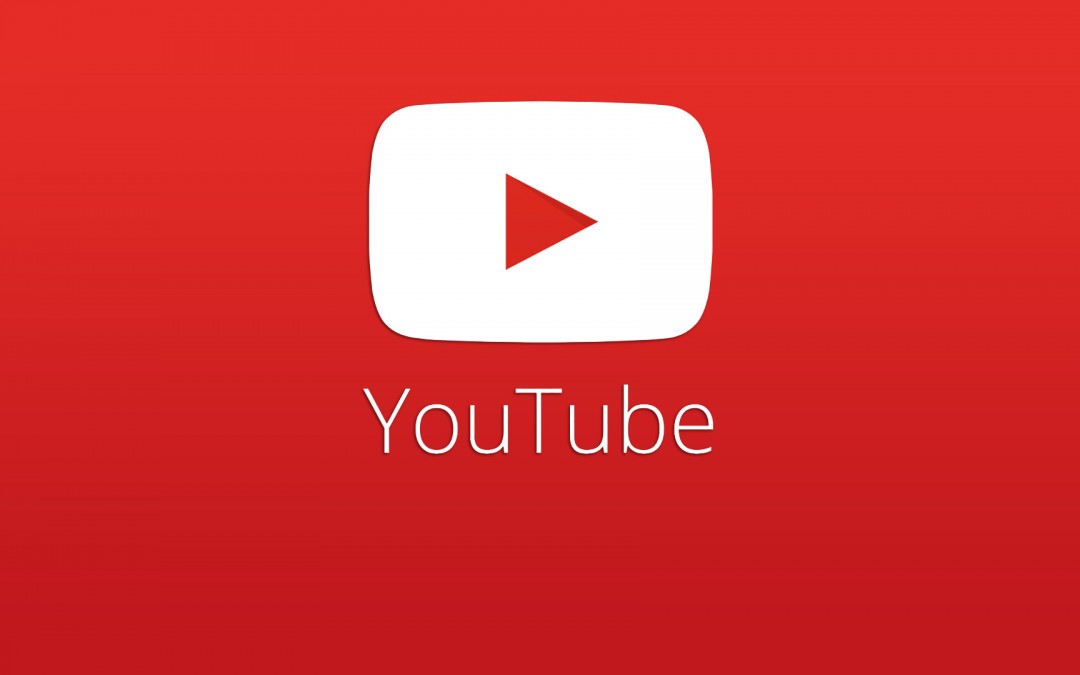
Потому что 1os — это просто!
Редизайн главной страницы YouTube: Material You, черная темная тема
Эбнер Ли
– 24 сентября 2022 г., 16:15 по тихоокеанскому времени.
@technacity
В последние недели YouTube тестировал редизайн видеоэкрана, и настройки Material You теперь появляются на главной странице. Видеосайт явно работает над капитальным ремонтом своих клиентов для всех платформ.
За прошедший день этот редизайн ненадолго появился у двух пользователей в десктопной и мобильной сети. Начиная с последней платформы (в данном случае Safari для iPad), у нас карусель различных тем переключается на прямоугольники с закругленными углами вместо таблеток, а «Исследовать» теперь появляется в самом левом углу. Это похоже на мобильные устройства, поскольку центральная вкладка на нижней панели теперь предназначена для «Шорт».
Между тем, миниатюры теперь имеют закругленные углы на главной странице, а также в поиске и на странице видео. Мы снова видим кнопки в форме таблеток для большого пальца вверх/вниз, «Поделиться», «Сохранить» и «Сообщить».
Мы снова видим кнопки в форме таблеток для большого пальца вверх/вниз, «Поделиться», «Сохранить» и «Сообщить».
Дополнительные изменения на главной веб-странице рабочего стола. В частности, есть настоящая черная темная тема AMOLED вместо серой. Есть поле поиска в форме таблетки, а карусель тем также была обновлена. Это связано с тем, что YouTube Music для Android также переходит на этот дизайн, а потоковая служба уже использует черный фон. Кроме того, некоторые карусели, например шорты, размещены в отдельных коробках со слабыми серыми очертаниями.
Редизайн главной страницы YouTube все еще находится в стадии тестирования и еще не получил широкого распространения. Это не постоянно для людей, которые столкнулись с этим.
Текущее и новое
9to5Take
Google Исторически сложилось так, что YouTube придерживался собственного языка дизайна по сравнению с другими приложениями Google. Эти недавние настройки кнопок, поля поиска и других элементов пользовательского интерфейса следуют последним рекомендациям «Материал для вас» в знак того, что YouTube может закрыть визуальные пробелы. YouTube явно работает над модернизацией своего внешнего вида, и, по-видимому, об этом будет объявлено раньше, чем позже, если больше людей уже увидят редизайн.
YouTube явно работает над модернизацией своего внешнего вида, и, по-видимому, об этом будет объявлено раньше, чем позже, если больше людей уже увидят редизайн.
Подробнее на YouTube:
- Функция «Clip» на YouTube: как быстро делиться фрагментами видео с другими
- Google Discover теперь позволяет блокировать определенные каналы YouTube
- Ошибка YouTube Music для Android, из-за которой ваш экран остается включенным [U: исправлено]
- Интеграция YouTube Music и Shorts позволяет быстро сохранять песни
Спасибо типстеру и Рафаэлю
FTC: Мы используем автоматические партнерские ссылки, приносящие доход. Еще.
Посетите 9to5Google на YouTube, чтобы узнать больше новостей:
Вы читаете 9to5Google — экспертов, которые день за днем сообщают новости о Google и окружающей его экосистеме. Обязательно заходите на нашу домашнюю страницу, чтобы быть в курсе всех последних новостей, и подписывайтесь на 9to5Google в Twitter, Facebook и LinkedIn, чтобы оставаться в курсе событий. Не знаете, с чего начать? Ознакомьтесь с нашими эксклюзивными историями, обзорами, практическими рекомендациями и подпишитесь на наш канал YouTube
Обязательно заходите на нашу домашнюю страницу, чтобы быть в курсе всех последних новостей, и подписывайтесь на 9to5Google в Twitter, Facebook и LinkedIn, чтобы оставаться в курсе событий. Не знаете, с чего начать? Ознакомьтесь с нашими эксклюзивными историями, обзорами, практическими рекомендациями и подпишитесь на наш канал YouTube
.
Об авторе
Эбнер Ли
@технасити
Главный редактор. Интересуюсь мелочами Google и Alphabet. Советы/обсуждение: [email protected]
Как увеличить количество видео, отображаемых на главной странице Youtube?
спросил
Изменено
3 месяца назад
Просмотрено
501 раз
Недавно я посетил дом друга и воспользовался его компьютером. Я зашел на YouTube и заметил, что у него на главной странице гораздо больше видео, чем у меня.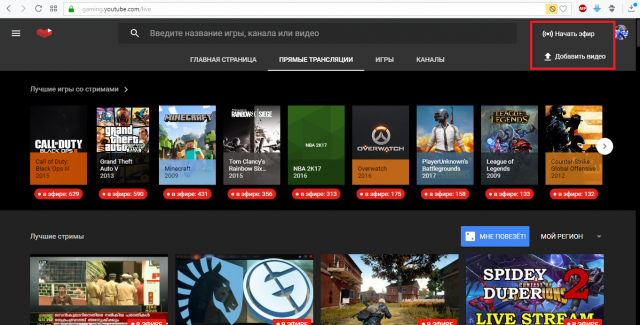 В то время как у меня обычно есть 2 строки и 4 столбца (рекомендуемые видео, а не рекомендуемые), у него было что-то вроде 8 строк и 8 столбцов.
В то время как у меня обычно есть 2 строки и 4 столбца (рекомендуемые видео, а не рекомендуемые), у него было что-то вроде 8 строк и 8 столбцов.
Я не могу понять, как этого добиться. Я перерыл все настройки, которые смог найти, и поискал в Google, но, похоже, ничего к этому не относится.
- ютуб
3
В то время как у меня обычно есть 2 строки и 4 столбца (из видео, предлагаемых для
мне, в отличие от рекомендованного) у него было что-то вроде 8 рядов и 8
столбцы.
Похоже, страница предложений Youtube (она же www.youtube.com главная страница) упорядочивает эскизы и левое меню в зависимости от ширины окна браузера. Увеличьте ширину — вы можете получить больше столбцов, хотя в какой-то момент сайт может начать показывать вам и большие миниатюры; плюс похоже, что они постоянно меняются и экспериментируют с макетом. С технической точки зрения, это поведение контролируется CSS-классом ytd-rich-grid-*, и, кроме того, ширина окна браузера также зависит от коэффициента масштабирования и, возможно, внутреннего масштабирования системы.